概述
我们可以根据需要,对原理图上各个图元的位置进行调整,让整个电路图的布局更加舒服。
拖动图元
只需按住鼠标左键,即可拖拽图元。
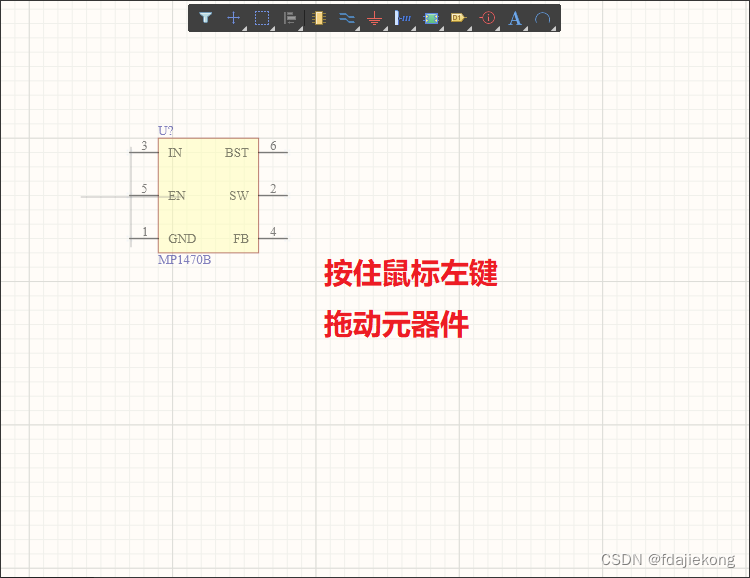
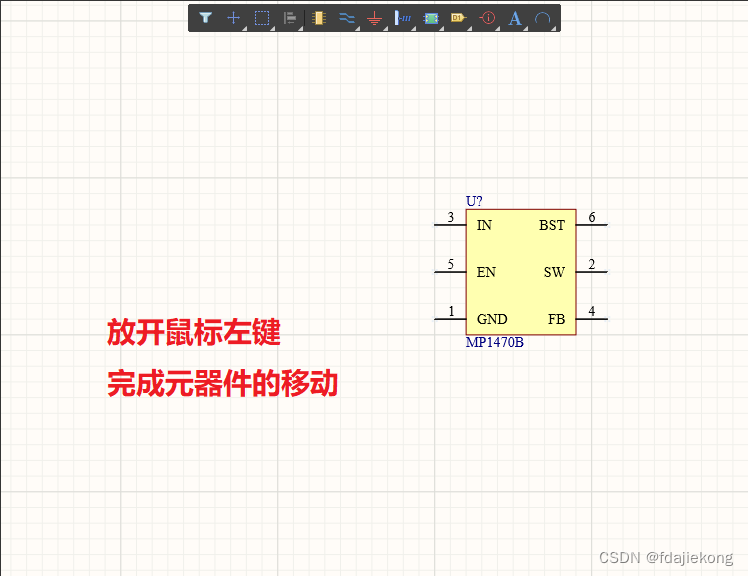
旋转图元
在原理图上时选中一个图元,之后按一次空格键,即可将图元逆时针旋转90°。
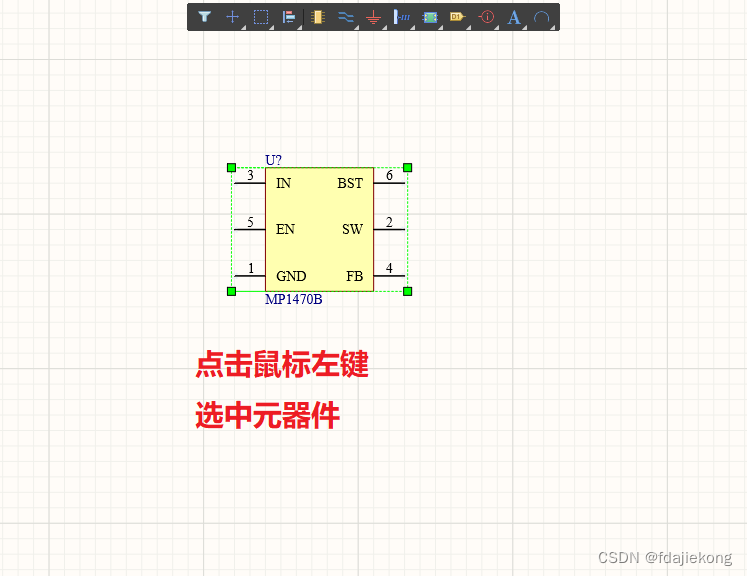

以此类推,连续地按空格键,就可以让图元在逆时针方向上旋转90°、180°、270°、360°......
拖动导线
类似的,我们按住鼠标左键,即可拖拽导线。
拖拽导线时,并不会破坏已经画好的连线关系,不用担心会发生断连。


**注:**有时候,在拖动导线时,导线一端连接的网络端口(例如GND、12V这种)也会跟着一块儿移动。
拖拽时保持连线关系
如果一个图元(比方说,一个元器件)已经用导线连接到外电路,这时候我们去拖拽该图元:
它上边的导线并不会因此而断开,而是保持原先与元器件各个管脚的连接关系。
这样的话,在拖动图元时,就不用担心会破坏之前已经画好的导线连接关系。即使在你画好导线之后,你仍旧可以根据需要调节图元的位置。
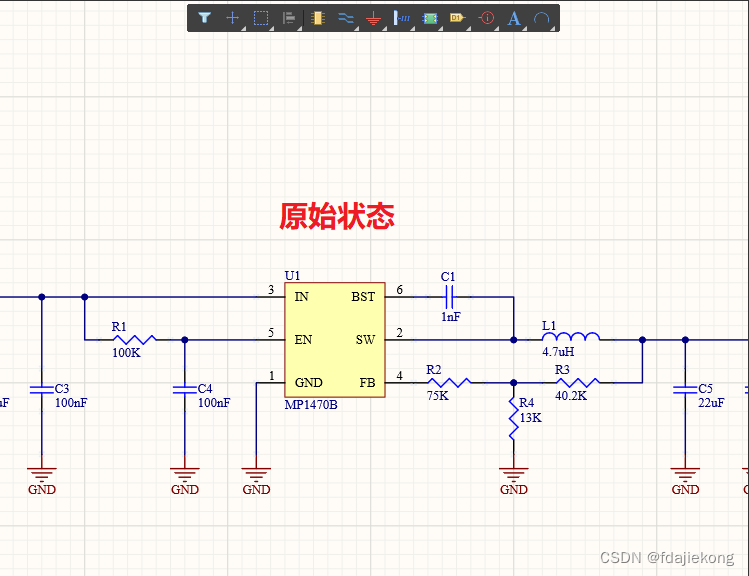

在拖拽图元时,导线自动延展的方式一般都简洁明了,总是令人满意的。
不过有时,在拖拽图元时,导线延展的方式不是很理想,这时候就需要你去拖动导线或干脆重新画一条导线了。
框选后一起拖动
我们可以将原理图上的部分电路一块儿框选起来,然后整体拖动。
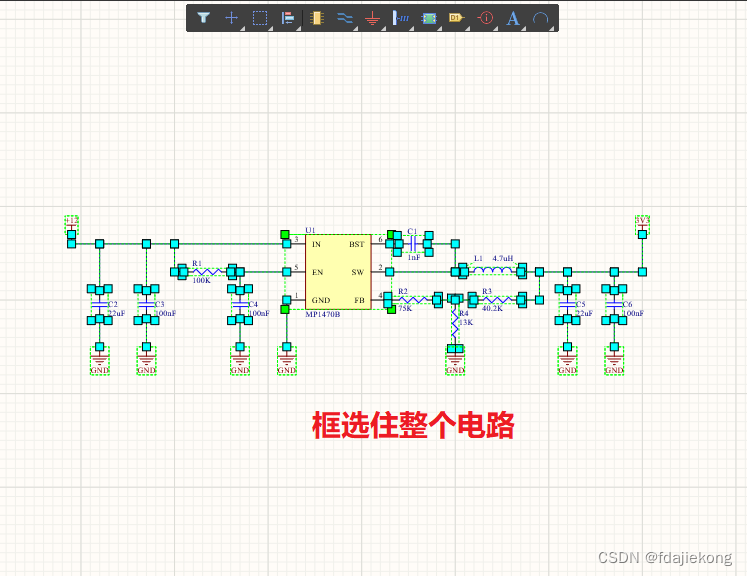
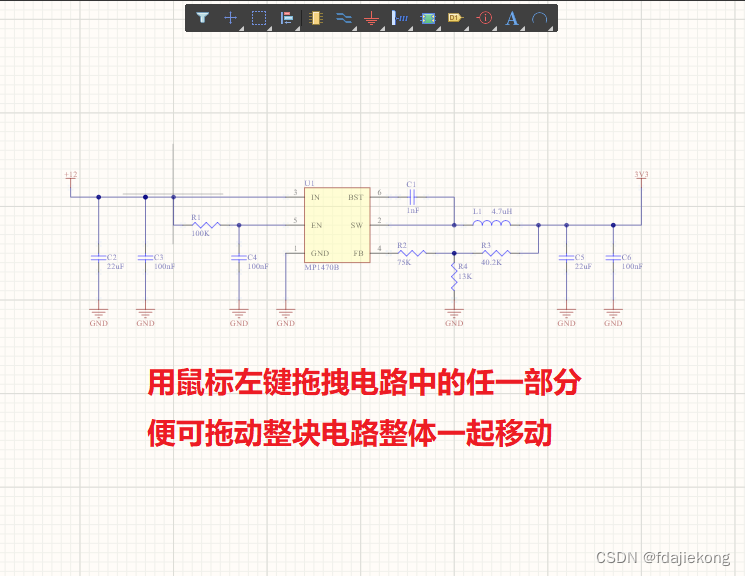

自己试一下,可以有更直观的认识。
在整体拖动的过程中,并不会破坏其中已经画好的连线关系,这一点可以放心。
通常用这种操作来调节原理图上各个电路的布局情况。